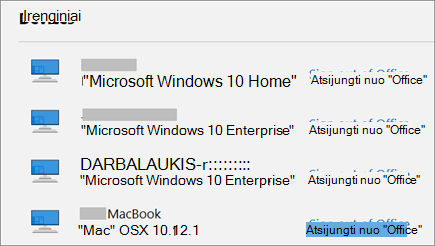Atsijungimas nuo „Office“ suteikia galimybę atsijungti nuo tarnybų, pvz., „OneDrive“, pašalina jūsų parametrus ir panaikina dažnai naudojamų dokumentų sąrašą. Galite atsijungti nuo „Office“ iš bet kurios taikomosios programos „Office“. Taip pat galite naudoti žiniatinklio naršyklę , kad atsijungtumėte nuo "Office" nuotoliniu būdu.
Pastaba: Jei naudojate „Microsoft 365“, turite būti prisijungę, kad "Office" liktų suaktyvintas. Jei atsijungsite, "Office" paragins vėl prisijungti. Jei norite sužinoti daugiau, Sužinokite, kas nutinka, kaiatsijungiate nuo "Office".
Iš „Office“, skirto asmeniniam kompiuteriui
-
Bet kurioje „Office“ taikomojoje programoje, eikite į Failas > Paskyra (arba „Office“ paskyra programoje „Outlook“) > Atsijungti.
-
Uždarykite visas „Office“ programas.
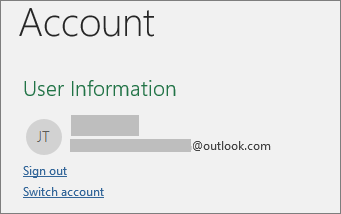
Iš „Office“, skirto „Mac“
-
Bet kurioje „Office“ taikomojoje programoje, viršutiniame meniu pasirinkite „Office“ taikomosios programos pavadinimą.
-
Pasirinkite Atsijungti.
-
Išeikite iš visų „Office“ programų.
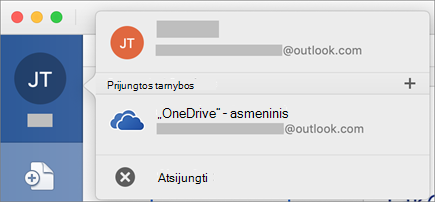
„Office Online“
-
Žiniatinklio naršyklės viršutiniame dešiniajame kampe pasirinkite savo paveikslėlį arba inicialus.
-
Pasirinkite Atsijungti.
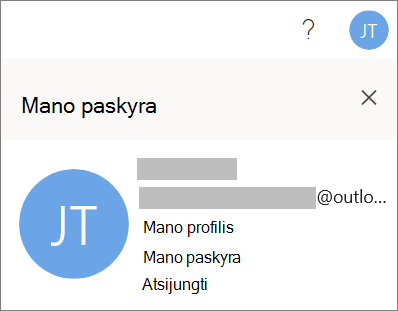
„Office“ mobiliųjų įrenginių programėlėse
Skirta „IPhone“ ir „iPad“:
-
Bet kurioje „Office“ taikomojoje programoje bakstelėkite Paskyra > bakstelėkite naudojamą paskyrą.
-
Bakstelėkite Atsijungti >Atsijungti dar kartą, kad patvirtintumėte.
-
Uždarykite visas „Office“ programas.
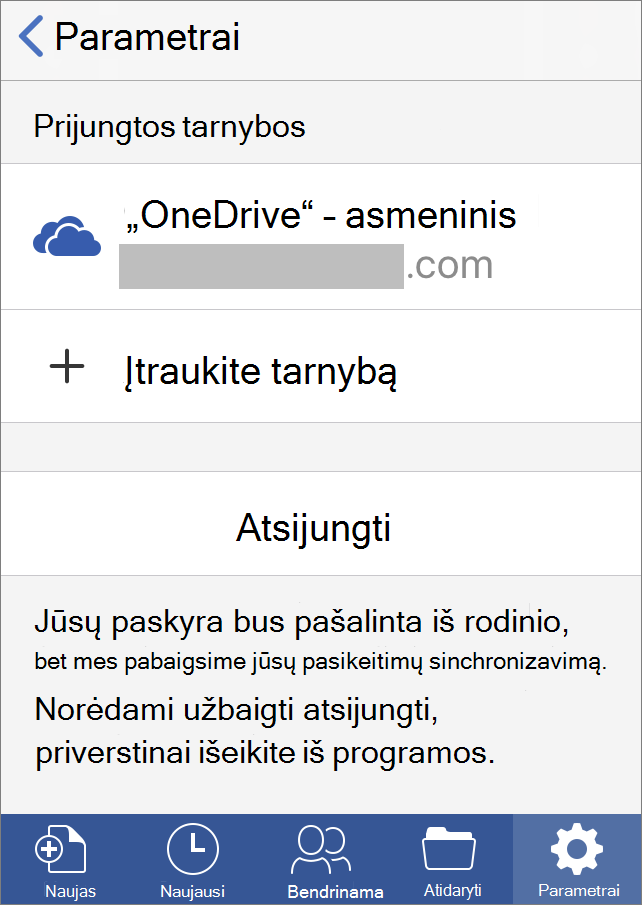
Skirta „Android“ arba „Chromebook“:
-
Bet kurioje „Office“ programoje, iš ekrano Naujausia palieskite asmens piktogramą.
-
Bakstelėkite savo vardą (nebakstelėkite Peržiūrėti profilį).
-
Bakstelėkite Atsijungti >Atsijungti dar kartą, kad patvirtintumėte.
-
Uždarykite visas „Office“ programas.
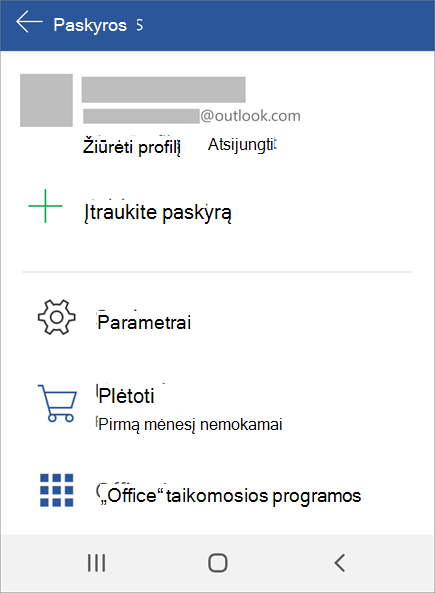
Žiniatinklio naršyklėje
Jei neturite prieigos prie asmeninio kompiuterio arba „Mac“, kuriame esate prisijungę, galite atsijungti nuotoliniu būdu nuo žiniatinklio naršyklės. Kol „Office“ aptiks, kad atsijungėte, gali praeiti iki 72 valandų.
-
Iš bet kurio įrenginio, eikite į savo „Microsoft" paskyros, Įdiegimo puslapį ir prisijunkite naudodami savo „Microsoft” paskyrą, jei jus paragins.
-
Dalyje Įrenginiai, raskite įrenginį, kuriame norite atsijungti nuo „Office”.
-
Pasirinkite Atsijungti nuo „Office”.